教你如何导出iPhone手机里的备忘录文件
如何将旧iPhone上的数据导入新iPhone?备忘录迁移的三种技巧
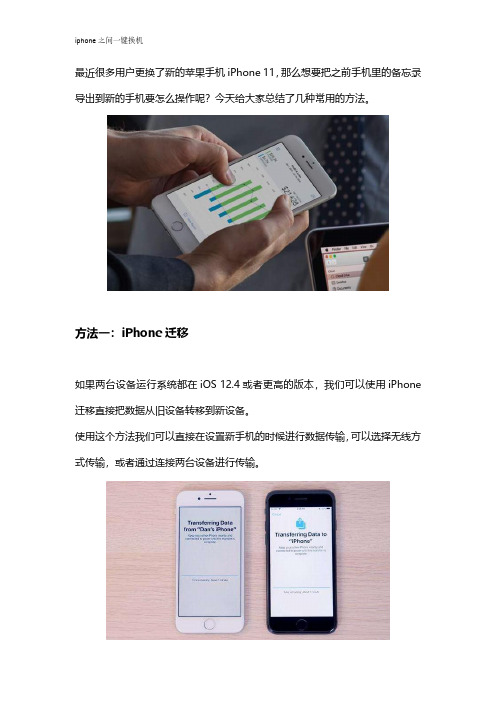
最近很多用户更换了新的苹果手机iPhone11,那么想要把之前手机里的备忘录导出到新的手机要怎么操作呢?今天给大家总结了几种常用的方法。
方法一:iPhone迁移
如果两台设备运行系统都在iOS12.4或者更高的版本,我们可以使用iPhone 迁移直接把数据从旧设备转移到新设备。
使用这个方法我们可以直接在设置新手机的时候进行数据传输,可以选择无线方式传输,或者通过连接两台设备进行传输。
在传输过程中我们可以取消某些旧的设置,比如Apple Pay或者Siri。
通过这个方法不仅仅能迁移备忘录,苹果手机上的数据以及页面的设置都能和之前的旧手机保持一致。
但是如果数据比较多的话传输过程会比较久。
方法二:iCloud同步
每个苹果用户都拥有免费5GB的iCloud储存空间,通过iCloud我们可以备份通讯录、备忘录、照片等等内容。
首先我们需要在旧手机上备份备忘录,开启iCloud备忘录,WiFi状态下会自动进行同步。
之后在新手机上登录相同的Apple ID,在WiFi状态下开启iCloud 里的备忘录开关即可同步。
要注意的是,同步时间受网络环境以及数据量所影响。
方法三:专业数据服务商
除去一般常见的数据同步、迁移方法之外,我们还可以通过专业的数据服务平台
预约备忘录的同步。
一般建议不太懂电脑、手机操作的小伙伴使用这种方法。
iPhone用户直接通过App Store获取果师兄以后在首页选择更换手机迁移数据即可。
想要把苹果手机的数据转移到新手机有很多种方法,以上分享给大家的只是部分内容,你还有其他迁移数据的方法吗?。
苹果手机怎么恢复备忘录?简单的教程

手机上的备忘录会有多少人使用到?其实使用备忘录的用户不是很少,有时候我们在外时需要记录一些重要的东西,这个时候备忘录就有着很重要的作用了,除此之外工作上也有很多需要备忘录的地方,若手机中的备忘录不见了该怎么办?
第一步:需要在电脑的浏览器中找到【互盾苹果恢复精灵】使用这个软件可以恢复手机备忘录,将手机连接到电脑上之后使用软件的“从iPhone设备扫描恢复”功能对手机里面的数据扫描。
第二步:然后软件就会进入扫描的状态了,软件会对手机里面的数据进行扫描,扫描手机中没有被覆盖的数据,而扫描时长根据手机数据决定,数据越多扫描时间越长。
第三步:等待软件扫描完成之后就可以在软件的界面上看到已经扫描出来的数据了,从这些数据中可以看到“备忘录”这一栏,点击就可以查看到扫描的备忘录了。
第四步:选中需要恢复的备忘录之后点击“导出选中记录”即可对手机里面的备忘录进行恢复了,使用导出功能之后选择一个文件夹保存。
上面的简单步骤可以轻松恢复手机备忘录了,需要的小伙伴可以根据步骤进行恢复。
iPhone自带的备忘录扫描神器
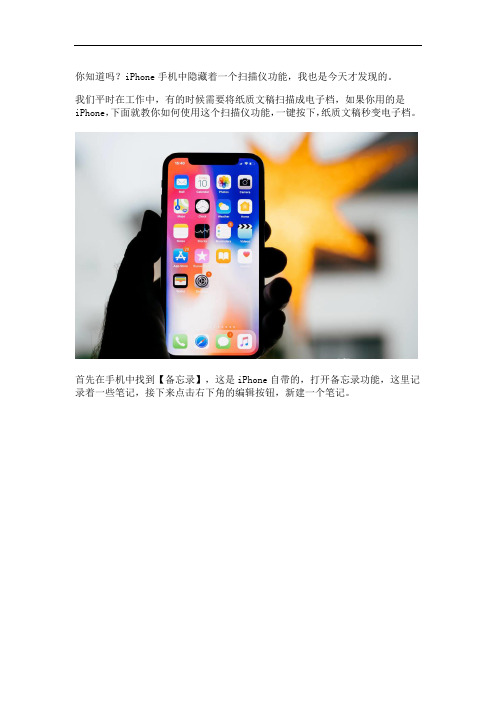
你知道吗?iPhone手机中隐藏着一个扫描仪功能,我也是今天才发现的。
我们平时在工作中,有的时候需要将纸质文稿扫描成电子档,如果你用的是iPhone,下面就教你如何使用这个扫描仪功能,一键按下,纸质文稿秒变电子档。
首先在手机中找到【备忘录】,这是iPhone自带的,打开备忘录功能,这里记录着一些笔记,接下来点击右下角的编辑按钮,新建一个笔记。
在空白的笔记界面中,可以先取一个标题,然后点击键盘上方的相机按钮,随后在屏幕底部会出现3个选项,我们点击选择【扫描文稿】功能。
接下来镜头对准纸质文稿,屏幕上出现的黄色区域,能自动识别文稿;你也可以手动拍照,然后拖动选区调整范围,接着点击【继续扫描】。
将扫描出来的文稿储存在备忘录中,可以看到非常清晰!点击这份文稿,还可以切换滤镜效果,选择为【黑白】,看上去就像是复印出来的。
大家不要以为这是图片,其实扫描出来的是PDF电子文稿,我们可以点击右上角的分享按钮,选择【打印】,连接打印机就可以打印出文稿了。
在工作中有大量的纸稿,一张一张扫描就太慢了,我都是用迅捷PDF转换器,一键批量转换,选择【图片转PDF】功能,然后从相册中添加图片。
但是我们前提得先用相机,将纸质文稿拍下来,打开相册后从这里批量选择图片,再点击【完成】,最后点击【导出PDF】,等待几秒即可完成。
今天的小技巧就分享到这里了,如果有什么不懂的地方,可以在下方留言提问,感谢大家的阅读。
ICLOUD如何恢复备忘录?一步一步教你
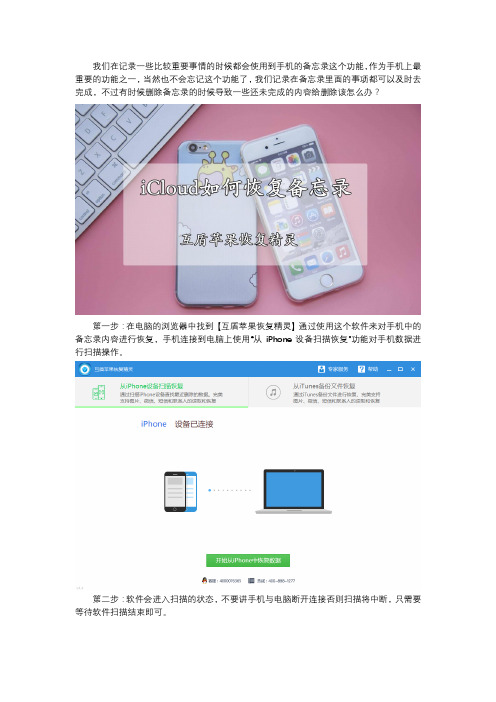
我们在记录一些比较重要事情的时候都会使用到手机的备忘录这个功能,作为手机上最重要的功能之一,当然也不会忘记这个功能了,我们记录在备忘录里面的事项都可以及时去完成,不过有时候删除备忘录的时候导致一些还未完成的内容给删除该怎么办?
第一步:在电脑的浏览器中找到【互盾苹果恢复精灵】通过使用这个软件来对手机中的备忘录内容进行恢复,手机连接到电脑上使用“从iPhone设备扫描恢复”功能对手机数据进行扫描操作。
第二步:软件会进入扫描的状态,不要讲手机与电脑断开连接否则扫描将中断,只需要等待软件扫描结束即可。
第三步:等待软件扫描完成之后可以在软件中看到扫描出来的数据了,这些数据都是可以进行恢复的,然后点击“备忘录”一栏。
第四步:可以在备忘录里面找到删除的备忘录内容了,在这些内容中选择需要恢复的备忘录之后并且将其勾选中,之后使用软件的“导出选中记录”对备忘录进行恢复。
根据以上步骤就可以恢复手机备忘录了,当发现手机里面的数据删除了要及时将数据进行恢复,以免被覆盖了无法挽回。
苹果手机怎么恢复备忘录内容?免费教你轻松搞定问题
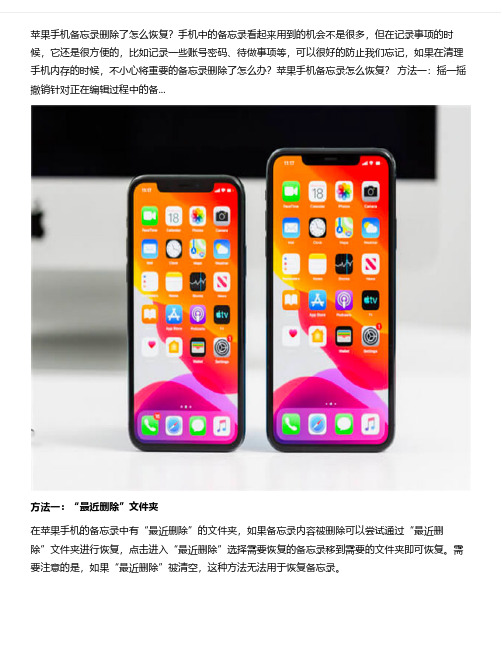
苹果手机备忘录删除了怎么恢复?手机中的备忘录看起来用到的机会不是很多,但在记录事项的时候,它还是很方便的,比如记录一些账号密码、待做事项等,可以很好的防止我们忘记,如果在清理手机内存的时候,不小心将重要的备忘录删除了怎么办?苹果手机备忘录怎么恢复? 方法一:摇一摇撤销针对正在编辑过程中的备...
方法一:“最近删除”文件夹
在苹果手机的备忘录中有“最近删除”的文件夹,如果备忘录内容被删除可以尝试通过“最近删除”文件夹进行恢复,点击进入“最近删除”选择需要恢复的备忘录移到需要的文件夹即可恢复。
需要注意的是,如果“最近删除”被清空,这种方法无法用于恢复备忘录。
方法二:iCloud备份记录
我们可以利用iCloud备份苹果手机里的数据,如果删除的内容此前备份过,可以直接使用备份的内容进行恢复。
查看iCloud备份记录可以使用自己的苹果账号(Apple ID)登录iCloud官网进行查看。
方法三:人工服务,快速恢复
如果以上的方法无法找回已经被删除的备忘录,我们还可以尝试通过专业的恢复方法来尝试。
之所以已经删除的数据可以被恢复,是由于这些被删除的数据被系统打上了“空闲”的标签,在后续继续使用手机的时候这些区域会被新产生的数据随机覆盖。
如果我们想要找回的数据还没有被覆盖,通过专业的恢复工具可以将其恢复。
以果师兄恢复大师为例,我们可以在苹果手机应用商店免费安装。
安装好了之后预约工程师服务,工程师接单后就会进行一对一的线上服务~
苹果无id如何删除备忘录?上文的方法是不是非常简单,没有备份也能恢复苹果手机备忘录。
只要我们善于利用果师兄恢复大师这类专业的数据恢复软件。
欢迎分享转发~。
关闭icloud备忘录没了:恢复备忘录快速找回

备忘录对于很多小伙伴来说:是记录每一天的喜怒哀乐,或者是很重要的事情放在备忘录防止忘记。
所以备忘录有很多很重要的数据,一旦丢失就会很麻烦,所以日常养成备份iPhone备忘录的好习惯,这样就可以避免误删除之后的懊悔了,今天小编就分享一些导出备忘录的方法给大家吧。
?方法一:“最近删除”文件夹在苹果手机的备忘录中有“最近删除”的文件夹,如果备忘录内容被删除可以尝试通过“最近删除”文件夹进行恢复,点击进入“最近删除”选择需要恢复的备忘录移到需要的文件夹即可恢复。
需要注意的是,如果“最近删除”被清空,这种方法无法用于恢复备忘录。
方法二:iCloud备份记录我们可以利用iCloud备份苹果手机里的数据,如果删除的内容此前备份过,可以直接使用备份的内容进行恢复。
查看iCloud备份记录可以使用自己的苹果账号(Apple ID)登录iCloud官网进行查看。
方法三:人工服务,快速恢复如果以上的方法无法找回已经被删除的备忘录,我们还可以尝试通过专业的恢复方法来尝试。
之所以已经删除的数据可以被恢复,是由于这些被删除的数据被系统打上了“空闲”的标签,在后续继续使用手机的时候这些区域会被新产生的数据随机覆盖。
如果我们想要找回的数据还没有被覆盖,通过专业的恢复工具可以将其恢复。
以果师兄恢复大师为例,我们可以在苹果手机应用商店免费安装。
安装好了之后预约工程师服务,工程师接单后就会进行一对一的线上服务~苹果id退出了备忘录没有了怎么恢复?以上就是苹果手机怎么恢复删除备忘录的方法啦。
开心手机恢复大师还可以单独备份苹果手机中的备忘录数据的,十分方便,建议大家平时多多给一些重要的数据进行备份,以备不时只需。
欢迎分享转发~。
苹果手机备忘录怎么恢复?教你实用简单步骤

相信大家都使用过手机里面的备忘录吧,很多人在备忘录都存有很多的内容在里面,日常生活中的很多事情都会使用备忘录来记录,但是也会有删除掉里面的内容情况,因此可能就会错过很多的重要内容,那么想要将备忘录恢复怎么办?
第一步:需要在电脑的浏览器中找到【互盾苹果恢复精灵】使用这个软件可以恢复手机备忘录,将手机连接到电脑上之后使用软件的“从iPhone设备扫描恢复”功能对手机里面的数据扫描。
第二步:此时软件开始对手机里面的数据进行扫描了,软件会对手机里面所有的数据进行扫描,扫描时间可能会有一点长,当然是在手机数据较多的情况下。
第三步:等待软件扫描完成之后就可以在软件的界面上看到已经扫描出来的数据了,从这些数据中可以看到“备忘录”这一栏,点击就可以查看到扫描的备忘录了。
第四步:选中需要恢复的备忘录之后点击“导出选中记录”即可对手机里面的备忘录进行恢复了,使用导出功能之后选择一个文件夹保存。
上述简单的方法学会了吗?恢复备忘录就是如此简单,做好备份操作很有必要。
iPhone备忘录导出图文教程 开心手机恢复大师 - 副本
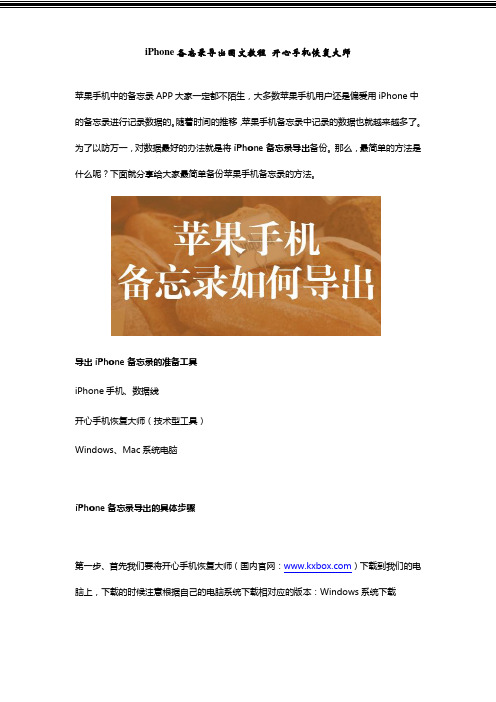
苹果手机中的备忘录APP大家一定都不陌生,大多数苹果手机用户还是偏爱用iPhone中的备忘录进行记录数据的。
随着时间的推移,苹果手机备忘录中记录的数据也就越来越多了。
为了以防万一,对数据最好的办法就是将iPhone备忘录导出备份。
那么,最简单的方法是什么呢?下面就分享给大家最简单备份苹果手机备忘录的方法。
导出iPhone备忘录的准备工具iPhone手机、数据线开心手机恢复大师(技术型工具)Windows、Mac系统电脑iPhone备忘录导出的具体步骤第一步、首先我们要将开心手机恢复大师(国内官网:)下载到我们的电脑上,下载的时候注意根据自己的电脑系统下载相对应的版本:Windows系统下载Windows版本;Mac系统下载Mac版本。
安装完成后直接运行。
然后我们点击选择“通过设备扫描恢复”。
第二步、然后我们将iPhone手机通过数据线连接到电脑上(如果是苹果手机首次连接电脑,需要在苹果手机上点击“信任”),建议使用原装数据线进行操作,更有利于数据传输的稳定。
当出现“设备已连接”的字样,我们即可点击【开始】。
第三步、点击【开始】后,我们进入到数据恢复的主界面,我们可以看到许多苹果手机数据均支持恢复、导出。
包括微信聊天记录、短信、备忘录、通讯录、照片等。
那么,该怎么导出苹果手机备忘录呢?我们点击【备忘录】图标。
第四步、然后软件就会分析扫描苹果手机中的备忘录数据,大约需要3分钟左右。
扫描完成后即可跳转到备忘录的预览界面。
第五步、我们可以看到扫描出来的备忘录数据以两种不同的颜色区分显示,其中黄色字体的备忘录表示是已经删除的备忘录数据;而黑色的是手机上现有的备忘录。
我们自己筛选需要想要导出的备忘录内容,并且勾选,然后点击【恢复到电脑】就可以将这部分内容备份到电脑本地了。
当然,我们也可以勾选恢复删除的备忘录内容,点击【恢复到设备】就是恢复到苹果手机中;点击【恢复到电脑】也可保存删除的备忘录到电脑中。
以上就是将iPhone备忘录导出的图文教程了,该方法不仅可以导出苹果手机备忘录,还可以恢复iPhone删除的备忘录数据,一举两得,何乐而不为?更详细如何恢复苹果手机删除的备忘录教程:/news/2016/1104/606503.shtml。
